
Instalace a spouštění obnovení oddílu RS
Proces instalace programu obnovit obnovení RS oddílu není odlišný od instalace jiného softwaru. A po dokončení instalace v dialogovém okně bude stánek zaškrtnutí "RUN RUN RS READING". Další věc, kterou vidíte, je dialogové okno Průvodce obnovením souborů. Možná je to pro ně, že začneme a používáme, protože je to nejznámější a snadný způsob, jak používat většinu programů pro obyčejný uživatel.
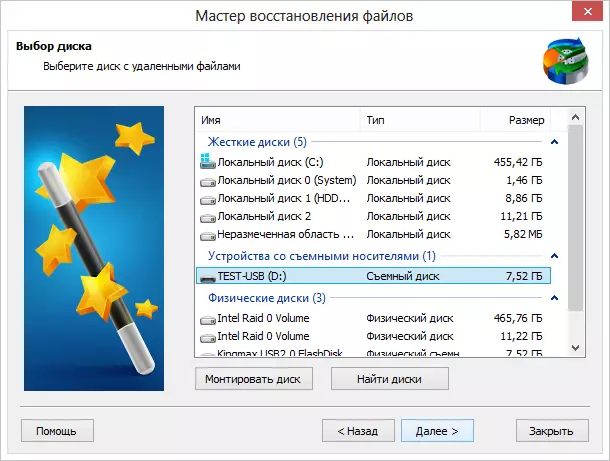
Průvodce obnovou souborů
Experiment: Obnovení souborů z blesku po odstranění a formátování médií USB
Chcete-li zkontrolovat možnosti obnovy RS oddílu, připravil jsem jeho speciální, sloužící pro experimenty, USB USB flash disk následujícím způsobem:
- Naformátoval v systému souborů NTFS
- Vytvořeno dvě složky na dopravci: photos1 a photos2, v každém z nich umístil několik kvalitních rodinných fotografií v nedávné době v Moskvě.
- V kořenovém kořeni dejte video, velikost o něco více než 50 megabajtů.
- Odstranit všechny tyto soubory.
- Formátovaný USB flash disk v FAT32
Ne tak docela, ale něco takového může dojít například, když je paměťová karta z jednoho zařízení vložena do jiného, automaticky formátovanou, v důsledku fotografie, hudby, videa nebo jiných (často nutných) souborů, které mají být ztraceny .
Pro popsaný pokus se pokusíte použít Průvodce obnovením souborů na obnovu oddílu RS. Nejprve byste měli specifikovat, ze kterého bude dopravce obnoven (obraz byl vyšší).
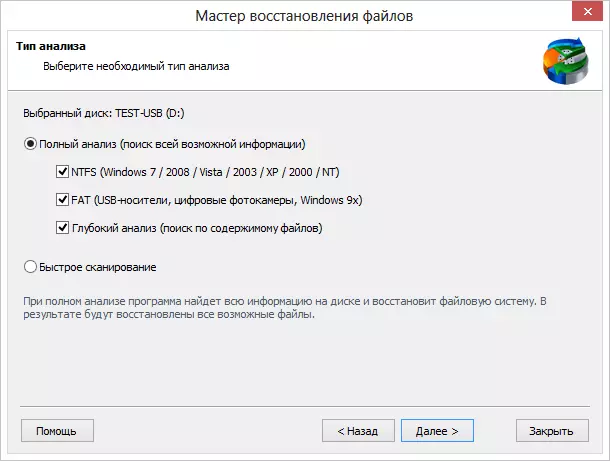
V další fázi bude navrženo zvolit úplnou nebo rychlou analýzu, jakož i parametry pro úplnou analýzu. Vzhledem k tomu, že jsem obyčejný uživatel, který neví, co se stalo s flash disk a kde všechny mé obrázky šly, oslavuji "plnou analýzu" a vystavuji všechny zaškrtávací políčko v naději, že by to fungovalo. Počkáme. Pro flash disk trvalo proces 8 gigabajtů méně než 15 minut.
Výsledek je následující:
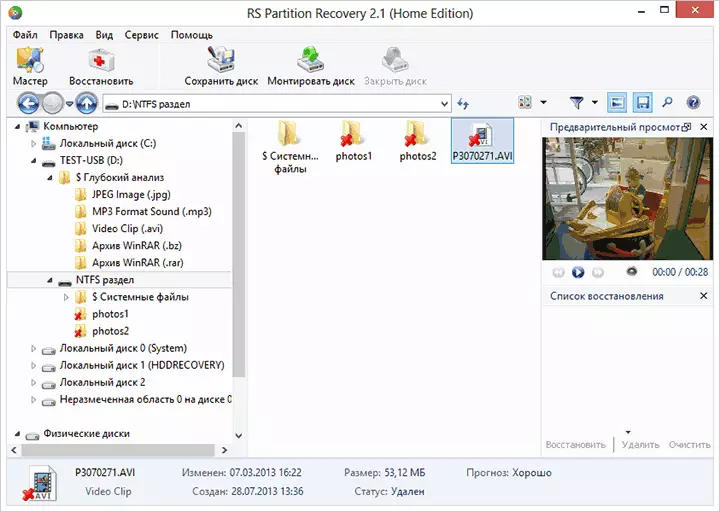
Přeformátovaný oddíl NTFS byl tedy objeven s celou strukturou složek v něm a v hluboké kolektivní složce můžete zobrazit tříděné soubory, které byly také zjištěny na médiu. Neotevírejte soubory, můžete chodit podél struktury složky a zobrazit grafické, zvukové a video soubory v okně náhledu. Jak vidíte v obrázku výše, mé video je k dispozici pro obnovu a lze jej prohlížet. Stejně tak se mi podařilo zobrazit a většinu fotografií.
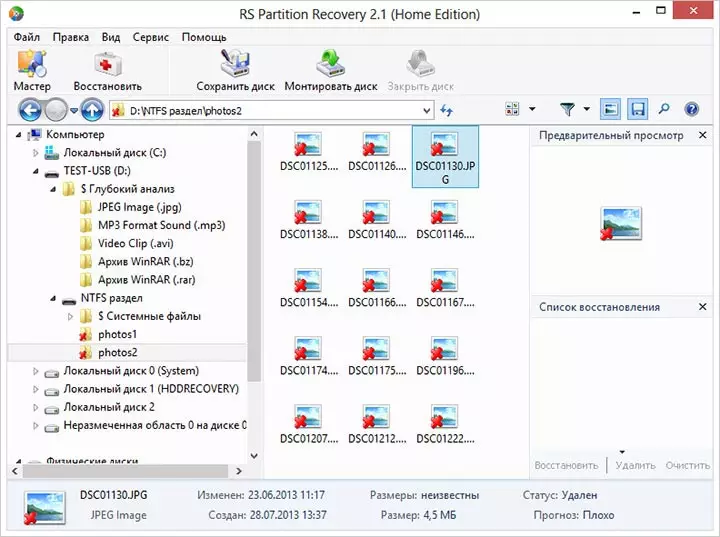
Poškozené fotografie
Nicméně, pro čtyři fotografie (z 60 s něčím) nebyl náhled nedostupný, rozměry nejsou známy a prognóza pro obnovu ve stavu "špatně". A pokusím se obnovit, protože se zbytkem zjevně, že je vše v pořádku.
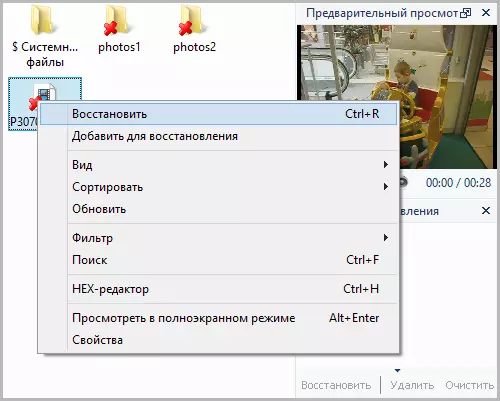
Můžete obnovit samostatný soubor, několik souborů nebo složek, které můžete klepnout pravým tlačítkem myši na ně, a vybrat "Obnovit" v kontextovém menu. Můžete také použít odpovídající tlačítko na panelu nástrojů. Okno Průvodce obnovením souboru se opět zobrazí, ve kterém budete muset vybrat, kam je uložit. Vybral jsem si pevný disk (je třeba poznamenat, že v žádném případě nelze data uložena na stejném médiu, ze kterého je zotavení provedeno), po kterém bylo navrženo určit cestu a klepněte na tlačítko Obnovit.

Proces trval jednu sekundu (snažím se obnovit soubory, jejichž náhled v okně obnovení oddílu RS nefunguje). Nicméně, jak se ukázalo, tyto čtyři fotografie jsou poškozeny a prohlížení nepodléhá (testováno několik diváků a editorů, včetně XnView a IrfanViewer, se kterým je často možné zobrazit poškozené soubory JPG, které nejsou otevřeny kdekoli jinde).
Všechny ostatní soubory byly také obnoveny, vše je v pořádku s nimi, žádné poškození a zcela zobrazeno. Co se stalo s výše uvedenými čtyřmi pro mě a zůstalo záhadou. Existuje však nápad použít tyto soubory: Zaplmuji je program opravy souborů RS ze stejného vývojáře, který je navržen tak, aby obnovil poškozené soubory fotografií.
Shrnutí
S pomocí RS Recovery oddílu bylo možné v automatickém režimu (pomocí průvodce) bez použití speciálních znalostí obnovit většinu souborů (více než 90%), které byly poprvé smazány, a pak média byla přeformátována v jiném systému souborů. Podle obskurní důvody, čtyři soubory nemohly být obnoveny v původním formuláři, ale mají jistou velikost, a jsou velmi pravděpodobně "opravy" (kontrola v budoucnu).
Všiml jsem si, že svobodná rozhodnutí, jako je známá rekvizita, nenachází žádné soubory na blesku vůbec, nad nimiž operace popsaná na začátku experimentu, a proto, pokud nemůžete obnovit soubory jinými způsoby, A jsou to opravdu důležité - používat RS Recovery oddíl poměrně dobrou volbou: nevyžaduje speciální dovednosti a je velmi účinný. Nicméně, v některých případech, například obnovit náhodně vzdálené fotografie, bude lepší koupit další, levnější produkt společnosti speciálně navržený pro tyto účely: bude stát třikrát levnější a dá stejný výsledek.
Kromě zvažované verzi programu umožňuje obnovení oddílu RS, umožňuje pracovat s obrázky disků (vytvořit, mount, obnovit soubory z obrázků), což může být užitečné v mnoha případech a co je nejdůležitější, neovlivňuje samotný dopravce Pro proces regenerace snižuje konečné selhání rizika. Kromě toho je zde vestavěný hex editor pro ty, kteří vědí, jak ji používat. Nevím, jak se s ním podezřívá, můžete ručně opravit titulky poškozených souborů, které nejsou zobrazeny po obnovení.
